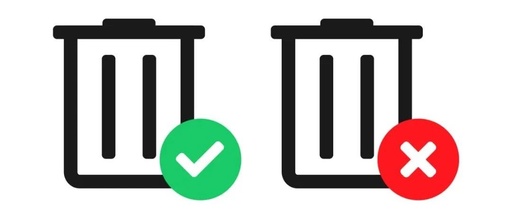BusinessStorage1-Bay、2-Bay和4-BayNAS
管理员指南
SeagateBusinessStorageNAS管理员指南
©2013SeagateTechnologyLLC.保留所有权利。
Seagate、SeagateTechnology、Wave徽标及FreeAgent是SeagateTechnologyLLC或其某个子公司的商标或注册商标。
所有其他商标或注册商标是其各自所有者的财产。
指硬盘容量的时候,1GB等于10亿字节,1TB等于10000亿字节。
此外,所列出的容量有一部分用于格式化和其他功能,因此不能用于数据存储。
不同应用程序的定量用法示例都是出于示范的目的。
实际数量将因各种不同的因素而有所差异,这些因素包括文件大小、文件格式、功能以及应用软件。
Seagate有权更改产品或规格方面的信息,恕不另行通知。
SeagateTechnologyLLC10200
S.DeAnzaBoulevardCupertino,CA95014
U.S.A
目录
1.前言....................................................5
关于本指南....................................................
5
工具包内容....................................................
5
计算机要求....................................................6软件.......................................................6支持的Web浏览器..........................................6硬件要求...................................................
6
查找更多信息..................................................6
2.关于Seagate®BusinessStorageNAS......................7
简介..........................................................
7
SeagateNAS的主要组件........................................7
3.设置Seagate®NAS......................................9
连接NAS和安装软件...........................................
9
完成设置.....................................................10
使用入门任务.................................................10完成基本设置任务...........................................11完成保护任务..............................................14
分发SeagateNAS用户信息.....................................16
4.自定义Seagate®NAS...................................17
处理卷.......................................................17创建新卷..................................................17
了解RAID....................................................18
将SeagateNAS设置为媒体服务器...............................19
自定义网络设置...............................................20配置LAN/IP地址...........................................20设置网络模式..............................................20启用DNS服务器...........................................20设置MTU大小.............................................21配置IP过滤器.............................................21配置Web服务.............................................21将工作组更改为域成员.......................................21自定义动态域名系统(DNS)设置...............................22添加打印机管理器...........................................22
SeagateBusinessStorageNAS管理员指南
3
为SeagateNAS添加附加安全性.................................22为服务器添加SSL证书和密钥.................................22重置卷加密密钥............................................22
配置能耗.....................................................22设置不间断电源供应(UPS)...................................23设置LAN唤醒.............................................23启用节能..................................................23计划开机和关机............................................23
启用虚拟化(iSCSI).............................................23
5.监控和管理Seagate®NAS................................25
监控SeagateNAS.............................................25基本硬件安全和维护.........................................25使用NAS的LED指示灯监控状态.............................26监控硬盘运行状况...........................................28监控NAS运行状况.........................................28
管理SeagateNAS.............................................29更新固件..................................................29管理存储消耗..............................................29管理Web下载.............................................29恢复删除的文件............................................30迁移数据..................................................30重置SeagateNAS..........................................31
6.解决问题...............................................33
一般故障排除提示..............................................33
常见问题及解决方案............................................33我无法连接到本地网络中的NAS。
.............................33我无法通过Web连接到NAS。
...............................33我无法打开NASManager。
..................................33我无法登录到NASManager。
................................34我无法访问共享文件夹。
.....................................34我无法访问共享文件夹中的文件。
..............................34由于共享的卷已满,我无法再在共享卷中存储更多文件。
............34固件升级失败。
.............................................34卷处于降级模式。
...........................................34我无法从SeagateNAS获得串流的音乐。
.......................34
7.词汇表.................................................35
SeagateBusinessStorageNAS管理员指南
4
前言
关于本指南
1.前言
•关于本指南•工具包内容•计算机要求•查找更多信息
关于本指南
本管理员指南适用于管理员,即最初设置Seagate®BusinessStorageNAS、创建用户帐户、共享文件夹、组帐户等的用户。
本指南提供信息来帮助您完成NAS的基本设置,此外,还包含帮助您自定义NAS高级设置的信息。
NASManager应用程序(SeagateNAS上预装的Web用户界面应用程序)是使用所有SeagateNAS功能的主界面。
本指南中的大部分信息都还可以在NASManager应用程序中作为上下文相关的帮助提供。
本指南涵盖Seagate1-Bay、2-Bay和4-BayNAS的管理步骤。
在网络上还为用户提供了一个辅助指南(SeagateBusinessStorage1-Bay、2-Bay、4-BayNAS用户指南)。
本指南包含针对用户任务的信息,如使用网络、访问NAS、备份计算机上的数据、串流媒体和共享数据。
工具包内容
SeagateNAS工具包包括:•SeagateBusinessStorageNAS(1-Bay、2-Bay或4-Bay)•电源适配器•以太网电缆•安装DVD,包括软件和质保信息•SeagateBusinessStorageNAS快速入门指南
SeagateBusinessStorageNAS管理员指南
5
前言
计算机要求
计算机要求
要访问SeagateNAS的任何计算机都必须满足这些要求:
软件
运行以下操作系统之一的MicrosoftWindows®或AppleMacintosh®计算机:•已安装最新版本ServicePack的WindowsXP、WindowsVista®、Windows7或
Windows8•MacOSX10.4.11或更高版本
支持的Web浏览器
•MicrosoftExplorer8或更新版本•AppleSafari3、4或更新版本(Windows或Mac操作系统)•MozillaFirefox3或更新版本(Windows或Mac操作系统)
硬件要求
•局域网(LAN)或无线LAN(WLAN)•带有至少一个可用的10/100/1000以太网端口的网络交换机或路由器•连接(用于远程访问NAS和软件以及固件更新)•PC上的以太网端口
查找更多信息
有关SeagateNAS的详细信息,请参见:•NASManager在线帮助•SeagateBusinessStorageNASBackup帮助•SeagateBusinessStorageNAS1-Bay、2-Bay、4-Bay管理员指南•SeagateBusinessStorageNAS1-Bay、2-Bay、4-Bay用户指南•SeagateGlobaless用户指南有关详细信息,请参见Seagate网站,网址为/support。
SeagateBusinessStorageNAS管理员指南
6
关于Seagate®BusinessStorageNAS
简介
2.
关于Seagate®BusinessStorageNAS
•简介•SeagateNAS的主要组件
简介
SeagateNAS是用于存储和共享本地网络中所有类型的计算机文件的文件服务器。
通常,您可以使用SeagateNAS进行以下操作:•可以创建一个您要在本地网络上或通过与其他用户共享文件的集中存储位置。
•创建并维护您所有文件(甚至操作系统)的自动备份副本。
•在本地网络上或通过与企业客户共享文件(合同、业务演示文稿、进度报告等)。
•从计算机灾难中恢复,如意外删除重要文件、硬盘故障、计算机丢失或被盗。
•随时随地通过访问SeagateNAS的内容。
•与本地网络上的其他用户共享USB打印机。
•创建媒体服务器,以便您本地网络中的每位用户都能欣赏下载的照片、视频和音乐。
•启用iTunes®服务,以便用户可以直接将音乐串流到安装iTunes的网络计算机。
SeagateNAS的主要组件
SeagateNAS有四个主要组件:•SeagateBusinessStorageNAS—包含存储和保护文件的硬盘的硬件。
•SeagateNASDiscovery—查找和将SeagateNAS连接到计算机的软件。
•NASManager—嵌入在SeagateNAS中的应用程序,帮助您从计算机(甚至以远程方
式)使用Web浏览器设置、修改和监控NAS。
•SeagateNASBackup软件—帮助您将文件、应用程序和操作系统备份到NAS的软件。
您也可以使用此软件还原系统和数据。
SeagateBusinessStorageNAS管理员指南
7
关于Seagate®BusinessStorageNAS
SeagateNAS的主要组件
SeagateBusinessStorageNAS管理员指南
8
设置Seagate®NAS
连接NAS和安装软件
3.
设置Seagate®NAS
SeagateNAS具有许多默认值,用于帮助您快速设置NAS,启动保护和共享数据。
连接NAS和安装软件
开始之前,请验证下列条件:•您的计算机满足第6页中所列的要求。
•您有具有可靠通风能力且坚实、平整、稳固的表面来放置NAS。
•NAS的通风口未覆盖或阻塞,且NAS置于远离热源的位置。
•未将NAS放在有水的地方。
1.使用工具包随附的以太网电缆将SeagateNAS连接到本地网络中的交换机或路由器。
将
以太网电缆连接到LAN端口。
2.使用工具包随附的电源适配器将SeagateNAS连接到接地电源插座。
NAS电源将自动打开,NAS前面板上的LED指示灯亮起。
3.将安装DVD插入计算机。
该软件会检测您的个人计算机的操作系统,并启动相应的软件。
如果遇到任何问题,请查看快速入门指南中的步骤,或者访问/support。
DVD包含帮助您一步一步完成发现SeagateNAS和完成初始设置的信息:•安装Seagate软件(Discovery、Backup和RescueMediaBuilder):Seagate建
议您选择安装DVD上提供的所有软件。
安装软件后,系统将会询问您是否要启动Discovery软件。
•发现SeagateNAS:当您启动Discovery软件时,该软件会搜索LAN上所有连接的SeagateNAS。
•完成设置向导:选择要设置的NAS后,请单击Next(下一步)。
NASManager会自动启动并打开一个向导。
这一三步设置向导可引导您完成下列步骤:1)更改管理密码,2)完成一般设置(选择Web协议、时区以及当前日期和时间),3)配置网络。
提示:NASManager应用程序的每一页上都提供有OnlineHelp(在线帮助)。
单击Learnmore(了解更多)链接以了解每页的详细信息。
SeagateBusinessStorageNAS管理员指南
9
设置Seagate®NAS
完成设置
完成设置
SeagateNAS具有许多默认值,用于帮助您快速设置NAS,启动保护和共享数据。
下表列出了设置SeagateNAS时可接受的默认值。
表1:SeagateNAS默认值
1-Bay
2-Bay
4-Bay
1个管理员账户1个预选局域网1(LAN1)。
DHCP网络模式2个共享文件夹:“下载”和“公共”。
1个卷RAID保护不可用
1个管理员账户
1个预选局域网1(LAN1)。
两个LAN可用。
DHCP网络模式
2个共享文件夹:“下载”和“公共”。
1个卷
RAID1保护
1个管理员账户1个预选局域网1(LAN1)。
两个LAN可用。
DHCP网络模式2个共享文件夹:“下载”和“公共”。
1个卷RAID5保护
重要事项:带阴影的行表示完成设置的关键路径。
如果要通过更改默认卷和RAID配置来自定义NAS,您需要在存储数据前的设置期间更改这些项目。
如果在存储数据后进行更改,数据将会丢失。
如果要接受SeagateNAS的默认设置,则需要完成第10页上的“使用入门任务”。
这些默认设置包含使用默认卷和RAID设置。
如果要添加更多卷或更改RAID,以便立即更改,请转到第17页上的“自定义Seagate®NAS”。
提示:如果您不熟悉本指南中使用的某些术语,请查看第35页上的“词汇表”。
NASManagerDashboard包含一个“使用入门”面板,可帮助您跟踪设置NAS的建议步骤。
使用入门任务
您需要完成的任务采用四个类别进行组织:•基本:设置用户、共享文件夹、组、全局访问和电子邮件通知。
•保护:设置NAS的本地备份、NAS到NAS备份以及USM/USB/NAS传输。
•服务:将NAS设置为媒体服务器。
•高级设置:添加新卷、更改RAID设置、启用电源设置、启用虚拟化(iSCSI)和添加打印机。
要对SeagateNAS进行初始设置,您需要完成“基本”和“保护”任务。
要了解如何将SeagateNAS设置为媒体服务器以及配置其他高级设置,请转到第17页上的“自定义Seagate®NAS”。
SeagateBusinessStorageNAS管理员指南
10
设置Seagate®NAS
使用入门任务
完成基本设置任务
完成下列任务以设置NAS。
要查看关于NASManager中这些任务的信息,请转到Home(主页)>GettingStarted(使用入门)。
单击GettingStarted(使用入门)页面上的链接可直接转到要完成的任务。
创建用户帐户
SeagateNAS只附带一个管理员帐户。
您的下一步操作是使用NASManager应用程序创建个人用户帐户。
注意:创建用户帐户时,您还需要将每个用户分配给默认的共享文件夹(“下载”和“公共”)或创建
的新共享。
在NASManager中,转到Users&Groups(用户和组)>Users(用户),然后单击AddUser(添加用户)。
对于创建的每个用户帐户,您需要提供以下信息。
•用户名:当用户登录NASManager时输入的名称。
•管理员权限:您可以分配其他单独的管理员权限来帮助您监控和管理SeagateNAS上的活动。
•全名:用户的姓名。
•密码和确认密码:输入最多16个字母数字字符。
•组成员资格:如果组存在,请将每个用户分配到组。
请参见第13页上的“创建用户组”。
•创建用户专有共享:您可以为每个用户快速创建专有共享(共享文件夹)。
专有共享的名称与用户名相同,并且需要密码才能访问该共享。
例如,每个用户均可使用专有共享来备份其本地数据,保存图片和视频等。
•卷:应该在哪个卷(如有多个卷)上创建专有共享。
•服务:专有共享应支持哪些类型的文件服务:
•CIFS(通用文件系统):使用运行Windows操作系统的不同计算机的用户可以直接共享文件,而无须安装特定的软件。
•FTP(文件传输协议):在SeagateNAS与其他计算机之间通过提供安全文件共享。
•NFS(网络文件系统):提供与运行Linux或UNIX操作系统的计算机或运行NFS客户端软件的计算机共享文件。
•AFP(Apple文件协议):为MacOSX和原始MacOS提供文件服务的专用网络协议。
•WebDAV(Web分布式创作和版本管理):超文本传输协议(HTTP)的扩展,促进用户在编辑和管理广域网服务器上存储的文档和文件时的协作。
SeagateBusinessStorageNAS管理员指南
11
设置Seagate®NAS
使用入门任务
•RB(回收站服务):启用时可保存从共享文件夹删除的文件,从而使其可恢复的一个功能。
•媒体服务:将NAS作为媒体服务器启用的功能。
设置共享文件夹以自动将媒体文件下载到媒体服务器上的默认位置。
创建共享文件夹
共享文件夹既可以是公共共享(对每位用户开放,带有某些限制)也可以是专有共享(限制为供选定用户帐户使用):•公共共享文件夹:公共共享文件夹不受限制。
NAS用户可以根据需要安装/映射许多公共共
享。
SeagateNAS预配置有两个公共共享,名为:“下载”和“公共”。
•专有共享文件夹:默认情况下,一个专有共享文件夹关联一个用户帐户,且只有具有权限的
用户才能访问该共享文件夹。
使用SeagateGlobaless,该共享文件夹的所有者还可以授予其他人对共享文件夹上某些或所有文件的访问权。
注意:要同时挂接/映射多个专有共享,每个专有共享必须拥有针对凭证的同一个登录名。
作为管理员,您可以根据需要随时创建、修改或删除共享。
但是,删除共享后,将丢失存储在该共享中的所有文件。
从SeagateNAS删除共享时的务必注意。
注意:如果要将SeagateNAS设置为媒体服务器,请勿删除公共共享文件夹。
这是用于存储媒体的默
认共享文件夹;在媒体服务器上无法配置。
在NASManager中,请转到Storage(存储)>SharedFolders(共享文件夹),然后单击AddSharedFolder(添加共享文件夹)。
对于创建的每个共享文件夹,您需要提供以下信息:•共享文件夹名:为新建的共享文件夹输入具有说明性且易于记忆的名称。
•说明:输入共享文件夹的说明。
•服务:单击要为此新共享文件夹使用的服务。
注意:在第11页上的“创建用户帐户”中查看详细的解释。
•卷:选择要创建共享文件夹的卷。
•回收站服务:保护共享上的文件以防意外删除。
管理员可以还原删除的文件。
•媒体服务:使用SeagateNAS可与本地网络上的其他用户共享数码照片、视频和音乐,以
及串流iTunes音乐。
•加密共享文件夹:保护共享文件夹,从而只有使用加密密钥才能访问。
加密过程会在用户提
供的连接到NAS的USB驱动器上放置一个安全密钥。
如果NAS关机,您必须将该USB驱动器插入到NAS的USB端口以“解锁”受保护的共享。
该USB驱动器可在加密共享后移除,但是重新启动NAS后必须使用该USB。
SeagateBusinessStorageNAS管理员指南
12
设置Seagate®NAS
使用入门任务
•共享文件夹访问:创建此共享文件夹后设置访问控制。
在NASManager中,转到Users&Groups(用户和组)>共享文件夹权限以设置访问控制。
单击要修改的共享文件夹旁的“编辑”图标。
确保未选中Publicess(公共访问)复选框。
显示的选项可用于:
•仅授予指定用户访问权。
•限制某些用户为只读访问。
只读访问表示用户可以查看共享文件夹中的文件,但是不能编辑这些文件或将文件上载到共享文件夹。
•授予对该共享文件夹的完全访问权,用户可以使用该访问权将文件保存和备份到共享文件夹、编辑共享文件夹中的文件以及下载共享文件夹中的任何文件到计算机或连接NAS的USB/USM驱动器。
创建用户组
通过将SeagateNAS用户排序到组,使得管理共享文件夹的访问权限更方便快捷。
在NASManager中,请转到Users&Groups(用户和组)>Groups(组)。
单击AddUser(添加用户)。
对于创建的每个组,您需要提供以下信息。
•组名:输入组的名称,使组更容易被识别和记忆。
组名称中不允许使用空格。
•说明:输入组的说明(例如,一般功能、办公室中的一般位置、一般共享的访问权限等)。
•用户:选择要让其成为该组成员的用户。
启用SeagateGlobaless
SeagateGlobaless允许用户通过Web浏览器或选择从移动设备远程访问存储在SeagateNAS上的内容。
作为管理员,您必须先在SeagateNAS上启用SeagateGlobaless。
然后,您需要创建用户帐户(管理员帐户未使用SeagateGlobaless服务注册)。
您可以为NAS上的每个用户启用SeagateGlobaless,或者要求每个用户启用SeagateGlobaless。
在NASManager中,转到Sharing(共享)>Globaless。
要创建SeagateGlobaless新帐户,请执行以下操作:
单击Enable(启用)复选框。
请提供以下信息:
•用户:从下拉列表中选择用户名。
•电子邮件:输入您的电子邮件地址每个用户将通过电子邮件收到一条帮助他们完成SeagateGlobaless帐户设置的通知。
•密码:输入密码。
这是用户用来远程访问SeagateGlobaless的密码。
•单击Submit(提交)以创建帐户。
使用SeagateGlobaless注册现有TappIn帐户
单击Enable(启用)复选框。
请提供以下信息:
SeagateBusinessStorageNAS管理员指南
13
设置Seagate®NAS
使用入门任务
•用户:从下拉列表中选择用户名。
•电子邮件:输入用于创建TappIn帐户的电子邮件地址。
用户将通过电子邮件收到一条帮助
他们完成SeagateGlobaless帐户注册的通知。
•密码:输入密码。
这是用户用来设置TappIn帐户的密码。
•单击Submit(提交)以创建帐户。
注意:单击Submit(提交)后,即表示将SeagateNAS上的用户名与现有TappIn帐户关联,从
而获取SeagateGlobaless的访问权限。
SeagateGlobaless支持Android和iOS设备。
要查看移动SeagateGlobaless的快速入门指南和用户指南,请访问/support。
设置电子邮件通知
电子邮件通知可帮助您监控和管理SeagateNAS活动。
您可以另外添加接收电子邮件通知的其他个人。
在NASManager中,转到System(系统)>Administration(管理)。
要为SeagateNAS设置电子邮件通知,请单击Enable(启用)。
请提供以下信息:•电子邮件收件人:输入将从NAS接收电子邮件通知的个人的电子邮件地址。
要添加新行,
请单击+图标。
单击SendTestMail(发送测试邮件)以确保输入的信息完整准确。
测试成功完成后,单击Save(保存)。
电子邮件通知现在已设置,在某些事件发生时将会被发送。
祝贺您!如果已完成基本任务的设置,则说明您已完成SeagateNAS设置的80%以上。
下一步是计划保护任务,在该任务中可以计划本地计算机的备份、NAS到NAS备份和OneTouch传输。
完成保护任务
您可以通过多种方式使用SeagateNAS来保护数据。
作为管理员,您可以在本地保护个人PC或Mac:•要备份PC数据:在您的个人PC上安装DVD上提供的备份软件。
•要备份Mac数据:将SeagateNAS作为Apple®TimeMachine®备份的目标启用。
然
后,通过Mac执行以下操作:•打开TimeMachine并单击SelectDisk(选择磁盘)。
•选择.TMBACKUP•输入您的SeagateNAS用户名和密码。
备份操作将自动启动。
提示:SeagateBusinessStorageNAS用户指南专门为您的用户提供了说明,帮助他们安
装软件来备份计算机、访问NAS、流媒体内容等。
SeagateBusinessStorageNAS管理员指南
14
设置Seagate®NAS
使用入门任务
创建NAS到NAS备份作业
您可以设置NAS到NAS备份,这样会在您的SeagateNAS和网络中的另一个NAS之间建立一条永久链接,从而对您的SeagateNAS进行自动、连续备份。
持续备份针对数据或设备损失提供最佳保护,特别是当第二个SeagateNAS位于SeagateNAS之外的另一栋建筑或城市(国家/地区)的其他区域时。
要设置永久链接,您首先需要定义NAS目标(要保存备份的位置)上的信息。
您需要创建身份验证名称和密码,然后标识别名。
在NASManager中,选择Protect(保护)>ProtectServerSettings(保护服务器设置)。
选择NAS目标(在NASManager应用程序顶部的“服务器”下拉列表中),然后创建身份验证名称和密码。
从NAS源创建备份作业时,您需要提供身份验证名称和密码,从而将信息写入NAS目标。
这一级别的安全性可确保未经授权的个人无法覆盖NAS目标上的信息。
别名是与卷关联的名称。
当您创建备份作业时将要使用此名称。
完成ProtectServerSettings(保护服务器设置)后,请转到Protect(保护)>ProtectJobManager(保护作业管理器),并选择NAS-NASBackup(NAS-NAS备份)选项卡。
单击NewProtectJob(新保护作业)。
提示:确保已选择NAS源(在NASManager应用程序顶部的“服务器”下拉列表中)。
请提供以下信息:
•备份服务器选择:网络上的所有SeagateNAS服务器应显示在下拉列表中。
您要选择在ProtectServerSettings(保护服务器设置)中指定的目标服务器。
•IP地址:此外,可键入要用作备份目标的NAS服务器的IP地址。
•别名:选择该备份作业的别名。
该别名代表要将备份数据复制到的特定共享文件夹。
•身份验证名称和密码:键入目标服务器的身份验证名称和密码。
•作业名称:输入备份作业的名称。
•源:选择此源服务器上要备份到目标服务器的一个或多个共享文件夹。
•目的地:选择备份作业的目的地。
•备份频率/时间:选择备份作业的计划。
创建传输作业
创建一个或多个要与SeagateNAS、USM硬盘或通过USB连接的设备相互传输数据的作业。
从Seagate1-Bay和2-BayNAS,当您单击OneTouch按钮时,您选择的OneTouch传输作业会自动开始传输数据,而不管计划为何。
从Seagate4-BayNAS,使用LCD控制可启动OneTouch传输作业。
SeagateBusinessStorageNAS管理员指南
15
设置Seagate®NAS
分发SeagateNAS用户信息
在NASManager中,转到Protect(保护)>ProtectJobManager(保护作业管理器),然后选择NAS-USM-USBTransfer(NAS-USM-USB传输)选项卡。
单击NewTransferJob(新传输作业)。
请提供以下信息:
•选择传输方向:USB到NAS、NAS到USB、USM到NAS、NAS到USM•作业名称:输入传输作业的名称。
•源:选择要传输的共享文件夹。
•目的地:选择要将传输的数据保存到的共享文件夹。
•传输频率/时间:设置传输作业的计划。
要设置默认OneTouch传输作业,请在表中选择一个传输作业,然后单击OneTouchDefault(OneTouch默认)。
注意:每个NAS只能有一个默认OneTouch传输作业。
祝贺您。
您已完成基本和保护设置步骤。
您现在可以开始使用SeagateNAS保护数据了。
分发SeagateNAS用户信息
创建用户帐户后,系统为每位SeagateNAS用户提供以下项目,以便他们可以开始使用SeagateNAS:•SeagateDiscovery软件•SeagateBackup软件(可选)•用户的SeagateNAS登录名和密码•用户有权访问的共享文件夹名称及其访问权限的限制(如果有)•SeagateBusinessStorageNAS1-Bay、2-Bay、4-Bay用户指南•SeagateGlobaless用户指南
SeagateBusinessStorageNAS管理员指南
16
自定义Seagate®NAS
处理卷
4.
自定义Seagate®NAS
本章讲述SeagateNAS的高级设置和配置。
单击以下列表中的项目可跳到相应主题:•第17页上的“处理卷”•第18页上的“了解RAID”•第19页上的“将SeagateNAS设置为媒体服务器”•第20页上的“自定义网络设置”•第22页上的“为SeagateNAS添加附加安全性”•第22页上的“配置能耗”•第23页上的“启用虚拟化(iSCSI)”
处理卷
默认情况下,SeagateNAS的可用存储空间配置在一个卷内。
卷是存储空间,可由一个或多个硬盘(或单个硬盘的一部分)组成。
如果您要细分总存储空间以便分配给不同的用途,则可以在SeagateNAS上创建更多卷(和共享文件夹)。
例如,您可以创建三个存储不同信息类型的卷:•卷A:业务文件•卷B:备份文件存储•卷C:媒体文件您可以使用多卷中提供的这些相同驱动器,在驱动器上提供可用空间。
例如,您可以使用硬盘1和2一半的空间建立卷
A,并用另一半硬盘空间创建卷
B。
创建新卷
在NASManager中,请转到Storage(存储)>Volumes/RAID(卷/RAID)。
单击AddNewVolume(添加新卷)。
请提供以下信息:•卷名称:输入新卷的名称。
•卷说明:输入新卷的说明。
•磁盘选择:为卷选择一个或多个硬盘。
SeagateBusinessStorageNAS管理员指南
17
自定义Seagate®NAS
了解RAID
下表提供了所有SeagateNAS模型的信息。
您可能不能使用全部磁盘配置来创建新卷。
表2:磁盘配置
磁盘
卷类型
1
跨区
2
跨区、条带或镜像卷。
3+
跨区、条带或镜像卷(具有RAID5)
•卷加密:可选择启用卷加密。
注意:如果想要启用卷加密,请确保将USB驱动器插入到SeagateNAS的USB端口。
在加密过
程中,安全密钥会被保存到该驱动器。
•原始卷:可选择创建数据块级(原始)卷。
注意:虚拟化(iSCSI)需要原始卷。
•卷大小:输入卷大小,可选择将卷大小设置为最大值。
了解RAID
RAID表示“独立磁盘冗余阵列”,它是一种将冗余内置到存储系统以帮助您在硬盘故障和其他灾难情况下保护数据安全的技术。
RAID级别种类繁多,根据提供的保护量(和提供的方法)以及支持的硬盘数量而有所不同。
默认情况下,SeagateNAS预配置为以下RAID保护级别:•Seagate1-BayNAS:无RAID保护可用。
•Seagate2-BayNAS:RAID1•Seagate4-BayNAS:RAID5表3介绍了不同的RAID级别。
表3:卷支持的RAID级别
卷的RAID级别
所需硬盘数量说明
RAID0(又称作带状划分)
RAID1(又称作镜像)
2–42
数据均匀地分配到硬盘上大小相等的分区中的卷。
带区卷不保留冗余数据,因此不提供数据保护。
其中一个硬盘是另外一个硬盘的镜像的卷(两个硬盘上存储的数据相同)。
提供数据保护。
SeagateBusinessStorageNAS管理员指南
18
自定义Seagate®NAS
将SeagateNAS设置为媒体服务器
表3:卷支持的RAID级别
卷的RAID级别
所需硬盘数量说明
RAID
5
RAID10跨区(也称为JBODa)
a.“磁盘簇”。
3–44
1–
4
采用RAID5的卷使用数据带状划分和奇偶校验数据提供冗余保护。
(奇偶校验是在硬盘发生故障时用于重新创建数据的额外信息。
在具有RAID5的卷中,奇偶校验数据均匀地以带区形式分布在包含存储数据的硬盘中。
)
两个或以上的大小一致的RAID0卷才能构建具有RAID10的卷。
具有RAID10的卷中的数据将处于条带和镜化模式。
服务器中一组不受RAID保护的硬盘。
Seagate建议只有熟悉和了解RAID技术的用户才能更改服务器的RAID保护。
下面是一些可用选项:
•Seagate2-BayNAS:您可以选择使用被称为“带状划分”技术的RAID0保护。
RAID0模式下,数据被平均分布(带状划分)在硬盘上的相同大小的分区内。
或者使用被称为JBOD的跨区技术。
RAID0不提供数据保护;跨区不提供RAID保护。
•Seagate4-BayNAS:您可以选择为卷使用不同的RAID保护级别,Seagate4-BayNAS支持RAID级别0、1、5、10和JBOD。
但是,强烈建议使用RAID
5,因为它在Seagate4-BayNAS上提供最佳保护级别。
将SeagateNAS设置为媒体服务器
将SeagateNAS服务器设置为媒体服务器,以将媒体文件串流到DLNA®兼容设备或运行iTunes®软件的计算机。
您可以设置媒体服务器以自动将媒体文件下载到默认文件夹。
您还可以将SeagateNAS设置为iTunes服务器,从而使用户可以音乐直接串流到安装了iTunes的网络连接计算机,或者连接到网络计算机的支持iTunes的设备。
将SeagateNAS作为媒体服务器启用时,文件会自动下载到特定文件夹。
在启用该服务前,您需要在NAS上创建这些文件夹。
访问SeagateNAS上的“公共”共享文件夹,然后创建以下文件夹:
•OurMusic
•OurPictures
•OurVideos
在NASManager中,请转到Media(媒体)>Volumes/RAID(卷/RAID)。
单击Enable(启用)。
SeagateBusinessStorageNAS管理员指南
19
自定义Seagate®NAS
自定义网络设置
自定义网络设置
您可以自定义SeagateNAS中的这些网络设置。
•LAN/IP地址•网络模式•启用DNS服务器•指定MTU大小•IP过滤器•Web服务•工作组•动态DNS•打印机管理器
配置LAN/IP地址
选择连接到网络时要使用的LAN端口:LAN
1、LAN2或聚合。
注意:Seagate1-BayNAS具有一个LAN配置。
聚合端口允许您同时使用两个LAN端口连接到网络。
•循环复用LAN:使LAN负载平衡。
•故障转移LAN:如果一个LAN发生故障,则另一个LAN网络可以接管。
设置网络模式
默认情况下,SeagateNAS的网络模式设置为使用动态主机配置协议(DHCP)。
通过选择DHCP,DHCP服务器会自动为您的NAS分配IP地址。
除非您是设有IT部门的大公司的一员,否则Seagate强烈建议使用DHCP网络模式。
如果选择使用静态网络模式,SeagateNAS会始终使用同一个IP地址。
对于静态网络模式,还必须配置以下设置:•IP地址:SeagateNAS的IP地址。
•网络掩码:输入的IP地址的网络掩码。
•默认网关:网关或路由器的IP地址。
启用DNS服务器
DNS服务器运行具有特定目的的网络软件,配置公共IP地址,并且包含网络名称的数据库和其他主机的地址。
您可以选择自动或手动启用DNS服务器。
在NASManager中,请转到Network(网络)>LAN/IPAddress(LAN/IP地址)以进行更改。
SeagateBusinessStorageNAS管理员指南
20
自定义Seagate®NAS
自定义网络设置
设置MTU大小
最大传输单元(MTU)指定接口的最大传输大小。
默认情况下,SeagateNAS的默认MTU为1500字节。
在NASManager中,请转到Network(网络)>LAN/IPAddress(LAN/IP地址)以进行更改。
配置IP过滤器
协议(IP)过滤器可以让您控制哪些用户可以访问SeagateNAS。
创建IP过滤器时,请输入IP地址,然后选择访问设置(允许或拒绝)。
配置Web服务
Web服务包括Web访问、FTP服务、UPnP端口转发和NFS服务。
下面是对这些服务的简要说明:
•Web访问:在上,超文本传输协议(HTTP)是访问数据文件的最常见方式。
您可以设置SeagateNAS以使用HTTP或HTTPS(采用安全套接字层(SSL)的HTTP)。
HTTPS要求已在NAS上设置SSL。
有关详细信息,请参见第22页上的“为服务器添加SSL证书和密钥”。
•文件传输协议(FTP)是通过发送和接收文件的常见方式。
SeagateNAS允许用户通过使用FTP通过NAS收发文件,既可以采用匿名方式,也可以使用管理员分配的访问权限和凭据。
通过启用安全套接字层(SSL)/传输层安全性(TLS)协议,您可以添加使用FTP传输数据时的安全级别。
有关详细信息,请参见第22页上的“为服务器添加SSL证书和密钥”。
•如果路由器支持通用型即插即用(UPnP)功能,则可以设置UPnP端口转发。
UPnP简化了将设备集成到SeagateNAS网络的操作。
注意:UPnP通常在无需身份验证的情况下完成;某些用户可能会使用UPnP来打开进入他们已
经连接到的网络的端口。
•NFS(网络文件系统)可让网络上的所有用户共享存储在不同类型的计算机上的文件。
如果您已使用SeagateNAS将虚拟机环境设置为分配的空间,则必须启用NFS。
将工作组更改为域成员
默认情况下,您的SeagateNAS设置为工作组。
工作组是网络中共享资源的大量计算机。
另外,您可以设置SeagateNAS为域成员。
域是从集中位置作为单一单元进行管理的一组计算机。
将SeagateNAS作为域成员添加时,由Windows域控制器集中管理,该域控制器在用户试图访问服务器时提供另一种安全级别。
域中的用户收到他们自己的唯一帐户且必须验证接收访问权。
SeagateBusinessStorageNAS管理员指南
21
自定义Seagate®NAS
为SeagateNAS添加附加安全性
自定义动态域名系统(DNS)设置
注意:只有熟悉动态DNS的用户才能尝试更改这些设置。
动态DNS(DDNS)是保持不变的域名(例如,)和使用DHCP而不是静态IP地址的计算机持续变化的IP地址之间链接的一种方式。
DDNS服务保持跟踪变化的IP地址并为您的域名转发所有网络流量到当前IP地址。
您需要有DNS服务提供商才能自定义此设置。
添加打印机管理器
您可以通过将USB打印机连接到SeagateNAS,以便在本地网络中使用。
添加打印机管理器时,您需要选择后台处理程序目的地。
当您将一个作业发送到打印机时,该作业会排入一个队列,并且实际上是由后台处理程序服务将排队的作业发送到打印机。
为SeagateNAS添加附加安全性
将SSL证书和密钥添加到SeagateNAS并重置卷加密密钥。
要添加证书和密钥或重置卷加密密钥,请登录NASManager,然后转到System(系统)>AdvancedSettings(高级设置)。
为服务器添加SSL证书和密钥
注意:只有熟悉SSL的用户才能将SSL支持添加到SeagateNAS。
SSL(也称为传输层安全性)是一种加密类型,用于保护通过网络或发送的数据。
SSL使用密钥系统(如机密密码)安全地收发文件。
您可以通过输入SSL证书和密钥对将SSL支持添加到SeagateNAS。
重置卷加密密钥
如果您已经使用加密密钥保护了一个卷,则可以重置该密钥。
但是,请注意,重置加密卷的加密密钥将使旧卷上的数据无法访问。
Seagate建议在重置加密密钥前先备份该卷上的所有重要数据。
配置能耗
您可以通过多个调整来帮助管理和节省SeagateNAS使用的能量。
要更改电源设置,请在NASManager中转到System(系统)>PowerSettings(电源设置)。
SeagateBusinessStorageNAS管理员指南
22
自定义Seagate®NAS
启用虚拟化(iSCSI)
设置不间断电源供应(UPS)
不间断电源供应是一种内含电池的电源,用于在断电时向计算机或NAS提供电源。
UPS旨在为您提供足够的电源保存正在处理的文件并正常关闭计算机或NAS;而不是指断电过程中仍可保持系统持续运行。
单击Enable(启用)复选框。
UPS电池供电时间只剩完整电能的15%或低于5分钟时,NAS会在电源故障期间关闭。
(可选)要设置关闭NAS的时间限制,请在“超时”框中输入时间(单位为秒)。
例如,300秒代表5分钟;NAS在发生电源故障五分钟后会关闭。
设置LAN唤醒
LAN唤醒是一种允许通过网络消息远程打开或唤醒NAS的以太网计算机网络标准。
此消息通常是由连接到相同局域网的计算机所执行的程序发送。
当您挂起和LAN唤醒时,NAS处于关闭状态,但是,网络接口卡保持活动并侦听特定的网络消息。
在网络接口卡收到WakeonLAN(WOL)幻数据包消息时,NAS将自动打开。
启用节能
默认情况下,打开NAS的同时SeagateNAS中的硬盘将随即运转;但是在某个时间(如晚上、周末和假期),可能不使用NAS。
您可以使用省电HDD待机功能,将硬盘设置为停止旋转并设置其未使用时进入待机模式,从而节约电能,节省电费。
计划开机和关机
您可以设置打开和关闭SeagateNAS的计划。
例如,如果您在周末不需要访问NAS,则可能想要将其关闭。
您可以选择一天或多天,设置打开和关闭NAS的小时和分钟。
启用虚拟化(iSCSI)
小型计算机系统接口(iSCSI)允许用户通过以太网链接访问SeagateNAS,即使NAS实际并不在计算机旁。
在SeagateNAS上创建iSCSI驱动器后,用户可以从他们的计算机连接到该驱动器。
iSCSI最适合传输大量数据。
与iSCSI关联的卷必须为原始格式。
注意:iSCSI仅适用于Windows操作系统。
客户端计算机必须使用MicrosoftiSCSIInitiator管理工具才能连接到服务器。
要启用iSCSI,请在NASManager中转到Storage(存储)>Virtualization(iSCSI)(虚拟化[iSCSI])。
SeagateBusinessStorageNAS管理员指南
23
自定义Seagate®NAS
启用虚拟化(iSCSI)
SeagateBusinessStorageNAS管理员指南
24
监控和管理Seagate®NAS
监控SeagateNAS
5.
监控和管理Seagate®NAS
对管理员而言,监控和管理SeagateNAS是非常重要的任务。
如果您已设置电子邮件通知,则会自动收到帮助您监控NAS的信息。
此外,NASManagerDashboard(Home[主页]>Dashboard[面板])提供了可用的磁盘空间、固件更新以及系统详细信息的快捷状态。
本章分为两部分:•第25页上的“监控SeagateNAS”•第29页上的“管理SeagateNAS”
监控SeagateNAS
用户访问NAS以备份数据和串流视频及音乐时,您可能需要主动监控NAS及其硬盘的运行状况。
基本硬件安全和维护
遵循以下指南保持SeagateNAS正常运转。
否则,可能会导致性能降低或数据丢失。
•始终使用NASManager应用程序(转到System[系统]>Administration[管理])或
按“电源”按钮关闭或重启服务器。
警告:不要将NAS的电源插头拔下或使用电源板将其关闭。
•保持服务器位于平坦、稳定的水平面上。
将其置于阴凉、干燥处,不要在上面或旁边放置任何物品,否则可能阻碍通风口而导致过热。
•只能使用湿布清洁服务器外表面(不要使用任何类型的清洁剂),清洁服务器前请拔下电源插头,以避免发生可能的触电危险。
•请勿打开或移除放置服务器的外壳。
通过网站/support联系Seagate支持部门,帮助您更换硬盘。
•永远不要同时移除多个驱动器。
这样做将导致数据丢失。
•如果出现以下情况,请联系专业服务:
•NAS电源线损坏。
•液体溅到NAS上或NAS落入水中。
•NAS摔落或外壳损坏。
•即使正确遵循所有操作说明,NAS仍然没有正常运转。
SeagateBusinessStorageNAS管理员指南
25
监控和管理Seagate®NAS
监控SeagateNAS
使用NAS的LED指示灯监控状态
每个SeagateNAS都具有不同的LED指示灯以支持其特定组件。
单击列表中的项目可跳转到主题:
•第26页上的“使用LED指示灯监控Seagate1-BAYNAS”
•第27页上的“使用LED指示灯监控Seagate2-BAYNAS”
•第27页上的“使用LED指示灯监控Seagate4-BAYNAS”
使用LED指示灯监控Seagate1-BAYNAS
表4:1-BAYNAS前面板和背面板LED指示灯
LED指示灯
状态和颜色
指示
OneTouch按钮
系统状态
硬盘活动LAN端口(左侧和右侧LED)
蓝色稳定蓝色闪烁琥珀色稳定蓝色稳定蓝色闪烁琥珀色稳定熄灭蓝色稳定琥珀色稳定熄灭稳定的绿色(左)橙色闪烁(右)
准备备份正在进行备份错误NAS可以使用NAS启动或关闭NAS存在系统错误NAS关闭硬盘已安装且正常运转硬盘故障端口没有网络连接已连接至千兆以太网网络网络连接
SeagateBusinessStorageNAS管理员指南
26
监控和管理Seagate®NAS
使用LED指示灯监控Seagate2-BAYNAS
表5:2-BayNAS前面板和背面板LED指示灯
LED指示灯
状态和颜色
指示
电源系统状态
硬盘状态LAN端口
前面板LED指示灯
蓝色稳定
NAS打开
熄灭
NAS关闭
蓝色稳定
NAS可以使用
蓝色闪烁
NAS打开RAID正在重建
琥珀色稳定
NAS存在系统、RAID或硬盘错误
蓝色稳定
硬盘已就绪
蓝色闪烁
硬盘活动
背面板LED指示灯
熄灭
端口没有网络连接
橙色闪烁(左)
连接活动
绿色(右)
网络连接
使用LED指示灯监控Seagate4-BAYNAS
表6:4-BayNAS前面板和背面板LED指示灯
LED指示灯
状态和颜色
指示
电源系统状态LAN端口
1
LAN端口
2
蓝色稳定熄灭蓝色稳定琥珀色稳定熄灭蓝色稳定蓝色闪烁熄灭蓝色稳定蓝色闪烁
NAS打开NAS关闭NAS可以使用NAS存在系统错误端口没有网络连接端口有网络连接网络连接忙端口没有网络连接端口有网络连接网络连接忙
监控SeagateNAS
SeagateBusinessStorageNAS管理员指南
27
监控和管理Seagate®NAS
监控SeagateNAS
表6:4-BayNAS前面板和背面板LED指示灯
LED指示灯
状态和颜色
指示
硬盘1硬盘2硬盘3硬盘
4
蓝色稳定琥珀色稳定蓝色稳定琥珀色稳定蓝色稳定琥珀色稳定蓝色稳定琥珀色稳定
硬盘已安装且正常运转硬盘已移除或存在故障硬盘已安装且正常运转硬盘已移除或存在故障硬盘已安装且正常运转硬盘已移除或存在故障硬盘已安装且正常运转硬盘已移除或存在故障
监控硬盘运行状况
在NASManager中,转到System(系统)>DriveDiagnostics(硬盘诊断)。
SeagateNAS包括Seagate硬盘中的内置自监控分析与报告技术(SMART),允许硬盘自动监控自身运行状况并报告可能的问题。
注意:SMART仅在Seagate硬盘上有用。
要运行SMART诊断,请执行下列步骤:从列表中选择硬盘。
应用程序页面的前两部分中自动显示硬盘信息和SMART运行状况。
要在硬盘上运行SMART短测试:从列表中选择硬盘,然后单击RunSMARTshorttestondrive(在硬盘上运行SMART短测试)。
短测试可检查硬盘的电力和机械性能以及读取性能。
检查结果显示在
S.M.A.R.T.短测试状态框中。
监控NAS运行状况
Seagate强烈建议管理员将所有电子邮件(计划、管理员以及提示)通知发送给您。
这些电子邮件包括电源中断、HDD是否需要替换或已出现故障等信息。
此外,您可通过转到System(系统)>Administration(管理)监控NAS的风扇温度。
选择CPU或主板可接收温度值。
风扇速度自动调整以适应可能过热的硬件。
如果CPU温度超过55.0
C,应采取积极措施(如关闭NAS)。
提示:发生这些情况时,如果您已设置电子邮件通知,则会自动收到关于这些事件的信息。
SeagateBusinessStorageNAS管理员指南
28
监控和管理Seagate®NAS
管理SeagateNAS
管理SeagateNAS
要确保SeagateNAS运行最佳,您应完成以下事项。
更新固件
Seagate产品以固件形式运行。
使用最新的固件可以提高NAS的性能和/或可靠性。
Seagate建议您应用新的固件来增强硬盘的性能和/或可靠性。
以下是了解关于固件更新的几种方式:
•查看Dashboard(Home[主页]>Dashboard[面板])可获取关于可用更新的信息。
•设置电子邮件通知(System[系统]>Administration[管理])可接收管理员通知。
•配置固件更新(Systems[系统]>FirmwareUpdate[固件更新]),更新可用时可自动安装或通知您。
管理存储消耗
通过对用户设置配额存储限制,您可在SeagateNAS上管理存储消耗。
要在NASManager中管理存储消耗,请转到Storage(存储)>Quota(配额)。
对任何用户帐户设置存储空间限制。
卷必须启用配额服务。
您可输入分配给用户帐户的特定存储空间大小(单位为GB)。
有时,用户可能超出已设置的配额。
您可设置宽限时间,该时间允许用户继续超出配额。
使用宽限时间限制可添加默认值为100MB的存储空间。
管理Web下载
在执行大量Web下载任务时进行管理,可防止SeagateNAS过载。
在NASManager中,转到Storage(存储)>DownloadManager。
DownloadManager将Web下载任务以队列方式放置,每项任务按其在队列中出现的顺序执行。
您可调整队列以重新排列下载任务,限制进行Web下载任务以及自定义Web下载时间。
除排列和删除正等待下载的作业外,您也可以选择同时下载的最大文件数,并设置最大下载速度(单位:字节/秒、KB/秒、MB/秒)。
SeagateBusinessStorageNAS管理员指南
29
监控和管理Seagate®NAS
管理SeagateNAS
恢复删除的文件
可将SeagateNAS配置为保存从共享文件夹删除的文件,从而使您以后可检索这些文件。
如果某些用户意外删除他们有权访问的一个或多个共享文件夹中的文件时,此功能很有用。
注意:必须对共享文件夹启用回收站。
要对共享文件夹启用回收站服务,请转到Storage(存储)>
SharedFolders(共享文件夹)。
您可通过指定保留删除文件的天数、设置最大回收站大小以及从回收站筛选特定文件和目录来自定义回收站。
在NASManager中,转到Storage(存储)>RecycleBinManagement(回收站管理)。
要恢复删除的文件,在RecycleBinVolume(回收站卷)选项卡中,选择文件名,然后单击Undelete(取消删除)。
迁移数据
如果您已发现硬件的瑕疵,可将硬盘移动到不同的设备。
当前支持的迁移路径为Seagate2BayNAS之间和Seagate4-BayNAS之间的迁移。
注意:迁移仅支持类似的NAS。
例如,您无法将使用两年的旧SeagateNAS迁移至新的Seagate
NAS。
从2-BAYNAS迁移数据
Seagate2-BayNAS可配置一个或两个硬盘。
采用一个或两个原始硬盘并将其移至另一个Seagate2-BayNAS。
注意:您不能移除硬盘、更换为外来驱动器或添加新硬盘。
•如果原始2-BayNAS配置仅使用一个硬盘,则将该硬盘从有瑕疵的NAS中移除并将其置于新的2-BayNAS中;此NAS应自动引导。
•如果原始2-BayNAS配置使用两个硬盘,则将这两个硬盘从有瑕疵的NAS中移除并将其置于新的2-BayNAS中;此NAS应自动引导。
SeagateBusinessStorageNAS管理员指南
30
监控和管理Seagate®NAS
管理SeagateNAS
从4-BAYNAS迁移数据
Seagate4-BayNAS可配置为使用1、2、3或4个硬盘。
采用一个或多个原始硬盘并将其移至另一个Seagate4-BayNAS。
注意:您不能移除硬盘、更换为外来驱动器或添加新硬盘。
•如果原始4-BayNAS配置仅使用一个硬盘,则将该硬盘从有瑕疵的NAS中移除并将其置于新的4-Bay外壳中;此NAS应自动引导。
•如果原始4-BayNAS配置使用两个硬盘,则将这两个硬盘从有瑕疵的NAS中移除并将其置于新的4-Bay外壳中;此NAS应自动引导。
•如果原始4-BayNAS配置使用三个硬盘,则将这三个硬盘从有瑕疵的NAS中移除并将其置于新的4-Bay外壳中;此NAS应自动引导。
•如果原始4-BayNAS配置使用四个硬盘,则将这四个硬盘从有瑕疵的NAS中移除并将其置于新的4-Bay外壳中;此NAS应自动引导。
重置SeagateNAS
遵循以下步骤重置SeagateNAS名称、DHCP设置(网络模式)和登录密码。
注意:您需要一个回形针或其他窄设备执行此任务。
1.仔细查看服务器的背面。
2.确保NAS已接通电源且已连接至LAN。
3.在NAS背面,找到一个小口。
重置按钮位于该孔中。
4.将回形针的末端插入到孔中,然后按住重置按钮。
不要放开按钮。
5.按住reset(重置)按钮,直至NAS前端的系统状态LED指示灯开始闪烁。
保持几秒钟时
间。
6.放开重置按钮。
NAS将自动重新启动。
NAS重新启动且前端LED指示灯亮起后,重置完成。
将NAS重命名为“BA-MAC地址”,其中MAC地址是NASMAC地址的后六个字符。
SeagateBusinessStorageNAS管理员指南
31
监控和管理Seagate®NAS
管理SeagateNAS
SeagateBusinessStorageNAS管理员指南
32
解决问题
一般故障排除提示
6.